Oletko tarpeeksi sietänyt 3GP-tiedostojen rajoituksia? On aika päivittää videosi ja muuntaa se erinomaiseen ja joustavaan MP4-muotoon. Kuvittele MP4:n tarjoamat edut: enemmän yhteensopivuutta, tasaisempaa toistoa ja korkeampaa laatua. Ja mikä on paras puoli? Saatat yllättyä kuullessani, kuinka helppoa on muuttaa vanhat 3GP on MP4. Tutustumme tarkemmin sen ominaisuuksiin ja tekniikoihin 3GP on MP4 muunnos tässä artikkelissa. Olet ihanteellisessa paikassa, olitpa tietokoneharrastaja, joka haluaa oppia videon muuntamisen taiteen, tai satunnainen käyttäjä, joka yrittää järjestää videokokoelmaasi. Tartu siis popcorniin ja valmistaudu viemään multimediakokemuksesi aivan uudelle tasolle!
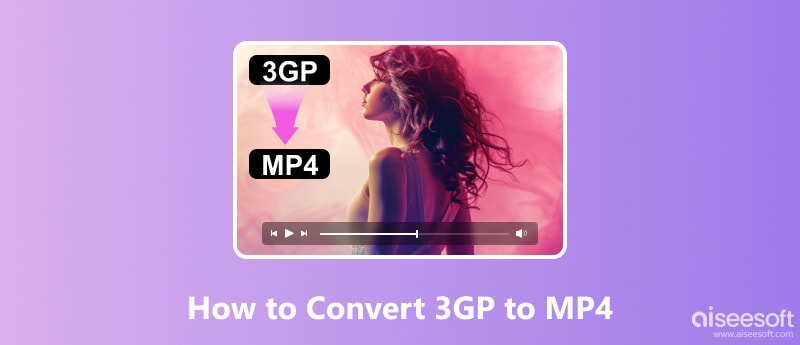
Keskustellaan videoformaateista, kaikki! Olet tullut oikeaan artikkeliin, jos olet koskaan yrittänyt päättää, käytätkö MP4:tä vai 3GP:tä.
Kuvittele, että puhelimessasi on video, jota ei toisteta, koska se on väärässä muodossa. Kyllä, on turhauttavaa tietää, että MP4:n ja 3GP:n erot ovat hyödyllisiä.
Yksi vaihtoehto on 3GP, perinteinen muoto, jota on käytetty mobiilivideoon sen alusta lähtien. Se on luotettava ja pieni, mutta täyttääkö se silti nykypäivän standardit? Myöhemmin MP4 on tällä hetkellä johtava videoformaattien joukossa. Useimmille nykyaikaisille laitteille se on suosituin muoto laajan yhteensopivuuden ja erinomaisen toistolaadun vuoksi. Mutta mikä siinä on niin ainutlaatuista? Artikkelissa käsitellään .3GP-tiedostojen erottamista MP4-tiedostoista, käydään läpi niiden etuja ja tarkastellaan joitain syitä, miksi haluat siirtää 3GP:n MP4-videoiksi. Pysy siis paikallasi riippumatta siitä, oletko kiinnostunut tekniikasta tai haluat vain saada kaiken irti multimediatiedostoistasi. Olet onnekas!
| Tiedostomuoto | 3GP | MP4 |
| Pieni tiedostokoko | Pieni tiedostokoko | Laadukkaat videot ja ääni |
| Yhteensopivuus vanhempien laitteiden kanssa tekee niistä kätevän videoiden jakamiseen | Monipuolisuus koodekeissa | |
| Suoratoistomahdollisuus mobiiliverkkojen kautta, jotta se toimii sujuvasti | Laaja yhteensopivuus kaikilla laitteilla | |
| / | Edistyneitä ominaisuuksia, kuten useita kappaleita |
Syitä 3GP:n muuntamiseen MP4:ksi
MP4 on paras nykyaikaiselle medialle. Sillä on parempi laatu, monipuolisuus ja yhteensopivuus kuin 3GP. Mutta 3GP:llä voi olla joitain koon ja yhteensopivuuden etuja. 3GP-videoiden muuttaminen MP4-videoiksi voi avata mahdollisuuksia ja taata, että materiaalisi on edelleen ajankohtainen nykyisessä digitaalisessa ympäristössä.
Paras tapa muuntaa 3gp mp4:ksi Macille tai PC:lle laadun heikkenemättä on käyttää Aiseesoft Video Converter Ultimate! Voit mennä pidemmälle vain, jos sinulla on kirjasto 3GP-videoita, jotka sinun on muutettava laajemmin käytettyyn MP4-muotoon. Voit suorittaa tämän tehtävän helposti käyttämällä Aiseesoft Video Converter Ultimatea, joka takaa, että videosi eivät menetä laatua muunnettaessa. Aiseesoft Video Converter Ultimate tarjoaa ihanteellisen tasapainon toiminnallisuuden ja helppokäyttöisyyden välillä tarpeidesi täyttämiseksi. Sen tehokkaiden ominaisuuksien avulla voit räätälöidä muunnosasetukset makusi mukaan, ja sen intuitiivinen käyttöliittymä tekee navigoimisesta helppoa. Se tarkoittaa, että voit rentoutua tietäen, että videoidesi eheys ja laatu kestävät muunnosprosessin aikana. Aiseesoft Video Converter Ultimatea voidaan siksi käyttää videoiden muuntamiseen jaettavaksi ystävien ja perheen kanssa, toistamiseen haluamallasi laitteella tai valmistautumiseen muokkaukseen haluamassasi muokkausohjelmassa. Näin vaihdat 3gp:n mp4:ksi.
100 % turvallinen. Ei mainoksia.
100 % turvallinen. Ei mainoksia.
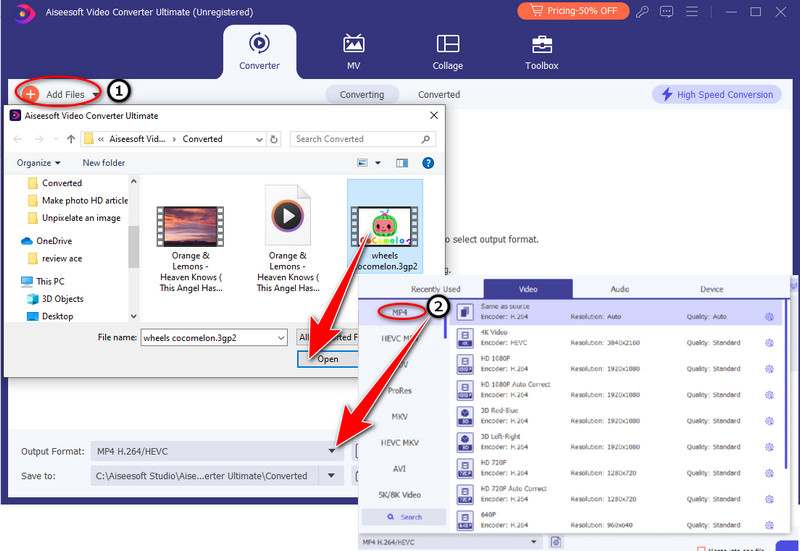
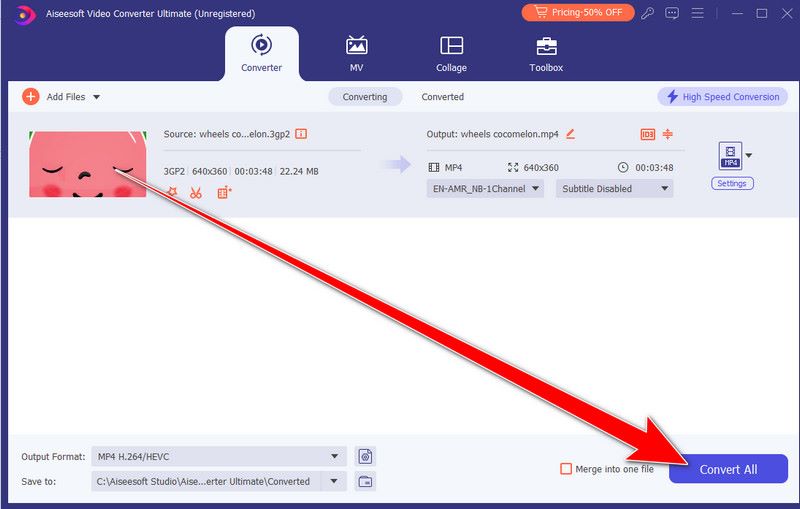
VLC, lyhenne sanoista VideoLAN Client, on all-in-one multimediakumppanisi kaikkiin transkoodaustarpeisiisi! Se on saatavana useille käyttöjärjestelmille, mukaan lukien Windows, macOS, Linux, Android ja iOS. Lisäksi VLC tarjoaa lukuisia ominaisuuksia, mukaan lukien suoratoisto-, mediamuunnos- ja mukautusvaihtoehdot. Sen kevyt muotoilu, laaja koodekkituki ja eri alustojen yhteensopivuus tekevät siitä suositun valinnan käyttäjien keskuudessa ympäri maailmaa nauttiakseen multimediasisällöstä. VLC tukee 3GP-videotiedostojen muuntamista laajemmin käytettyyn MP4-muotoon. VLC mahdollistaa nopeat ja yksinkertaiset muunnokset vahvoilla ominaisuuksillaan ja helppokäyttöliittymällä. Kanssa VLC Media Player, voit muuntaa videoita saumattomasti ja jättää hyvästit yhteensopivuusongelmille. Aloitetaan oppiminen muuntaa 3GP MP4:ksi VLC:ssä nyt!
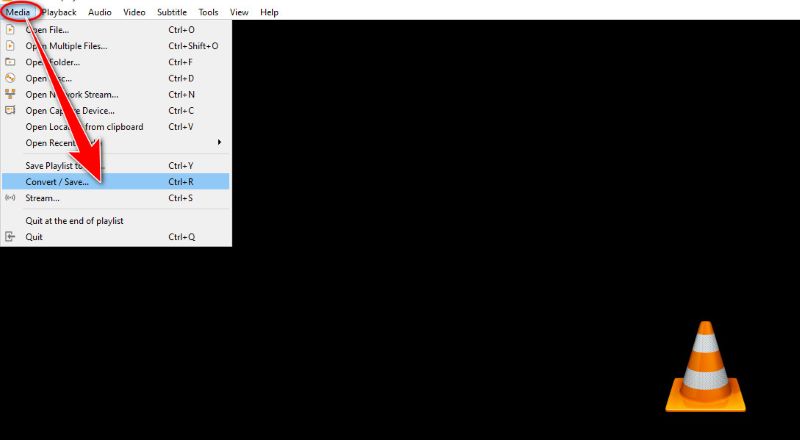
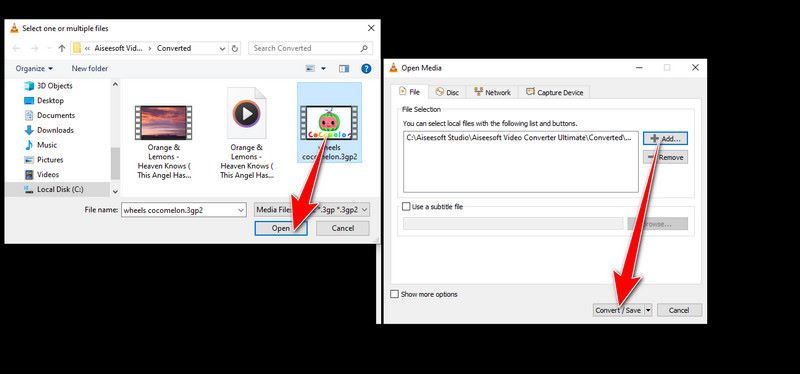
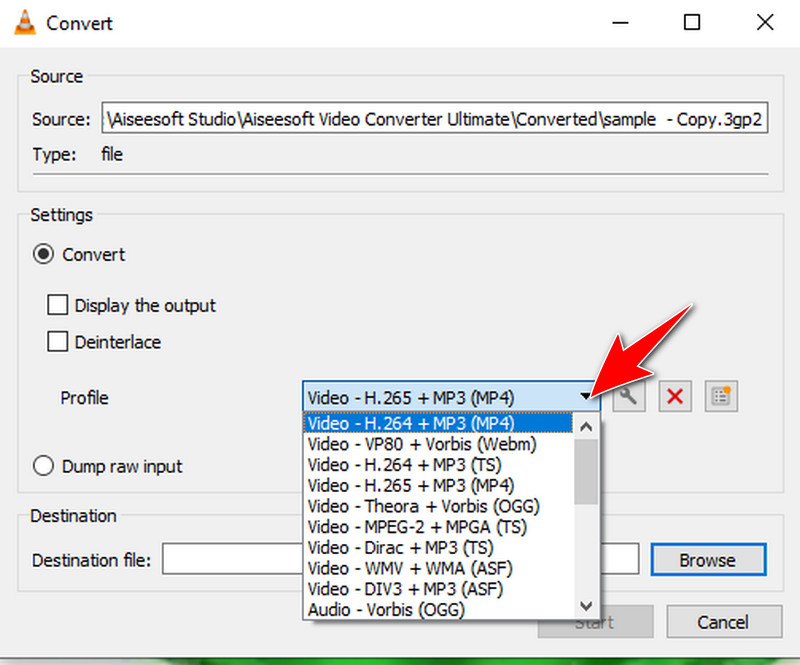
Täydellinen kumppani kaikkiin median muuntamisen tarpeisiisi on täällä! Adobe Media Encoder tarjoaa ihanteellisen tasapainon voimaa ja helppokäyttöisyyttä tukemaan tavoitteitasi. 3GP-videotiedostojen muuntaminen yleisesti käytettyyn MP4-muotoon on helppoa Adobe Media Encoderin käyttäjäystävällisen käyttöliittymän ja tehokkaiden ominaisuuksien ansiosta. Tämän ammattilaisen kanssa video MP4-muuntimeen tarjousten yhteensopivuusongelmia, hyvät jäähyväiset ja tervetuloa virheettömään mediamuunnostukseen. Adobe Inc.:n Creative Cloud -ohjelmiston osana sen päätoimintoja ovat ääni- ja videotiedostojen koodaus, transkoodaus ja muotomuunnos. Käyttäjät voivat optimoida mediatiedostoja suoratoistopalveluita, erilaisia laitteita ja muokkausohjelmia varten Adobe Media Encoderin avulla. Sen laaja formaatti ja koodekkiyhteensopivuus tekevät siitä korvaamattoman arvokkaan työkalun ja takaavat projekteillesi parhaan laadun ja yhteensopivuuden. Aloitetaan ja opitaan, kuinka voit käyttää Adobe Media Encoderia nopeasti 3GP:n siirtämiseen MP4:ään.
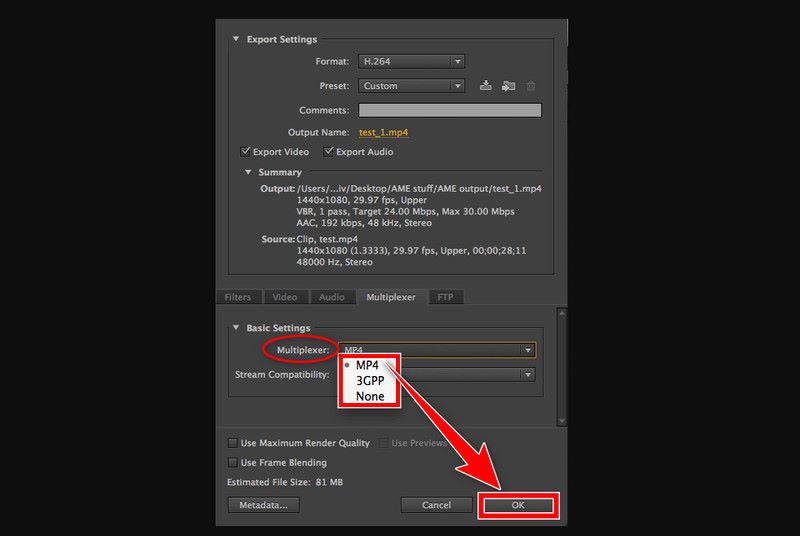
Esittelyssä Aiseesoft ilmainen videomuunnin verkossa, luotettava liittolainen muuntaaksesi 3gp:n nopeasti ja helposti mp4:ksi verkossa. Saatat kokea videosi muuntamisen helposti suoraan verkkoselaimesta ja välttää perinteisten ohjelmistoasennuksien vaivat. Tämä online-videomuunnin on ihanteellinen ratkaisu kaikkiin videon muunnostarpeisiisi käyttäjäystävällisen käyttöliittymänsä ja vahvojen muunnostaitojensa ansiosta tarpeistasi riippumatta. Voit olla ammattilainen, opiskelija tai vain joku, joka rakastaa jakaa elokuvia ystävien ja perheen kanssa. Tarkastellaan nyt erilaisia tapoja, joilla voit helposti muuntaa 3GP-tiedostosi MP4-muotoon Aiseesoft Free Video Converter Online -sovelluksella!
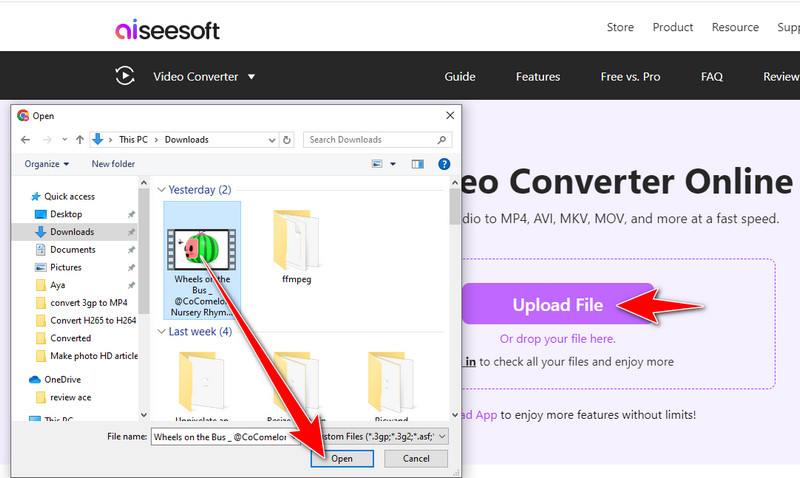
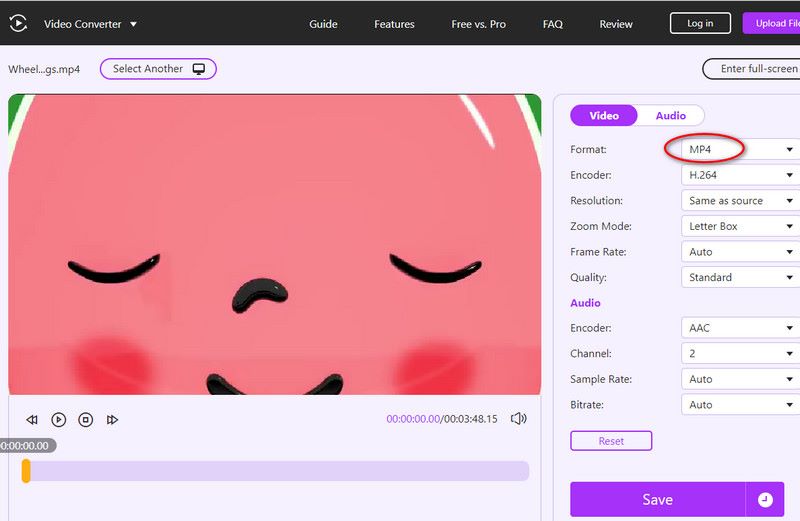
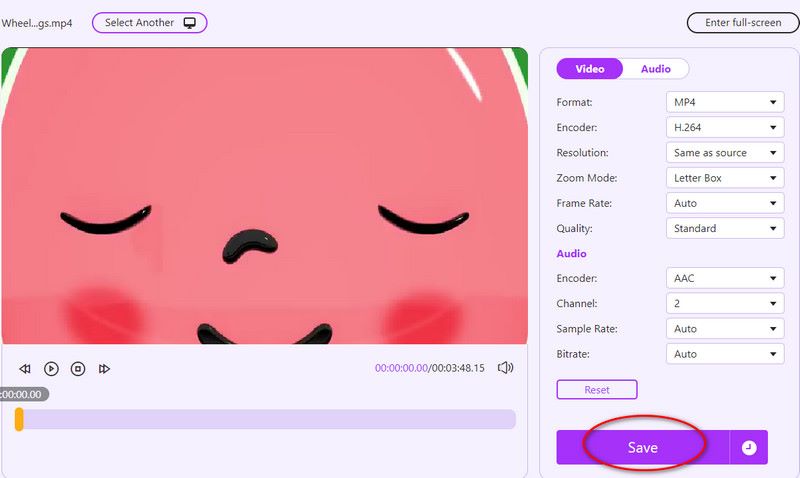
Vaivaton tapa muuntaa 3GP-muotoisia online-mediatiedostoja MP4-muotoon suoraan selaimesta on nyt saatavilla Movavi Onlinen avulla. Movavi Online tarjoaa helppokäyttöisen käyttöliittymän, joka tekee tiedostojen muuntamisesta nopeaa ja helppoa riippumatta siitä, oletko liikkeellä vai haluatko mukavuutta online-ominaisuuksista. Voit helposti muuntaa kuvat, musiikkitiedostot ja elokuvat sen käyttäjäystävällisen suunnittelun ja vahvojen ominaisuuksien ansiosta. Joten katsotaanpa, kuinka voit käyttää Movavi Onlinea saavuttaaksesi mediamuunnostavoitteesi helposti!
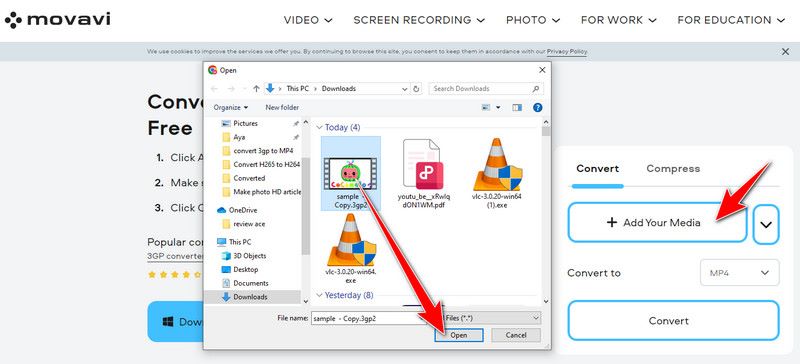
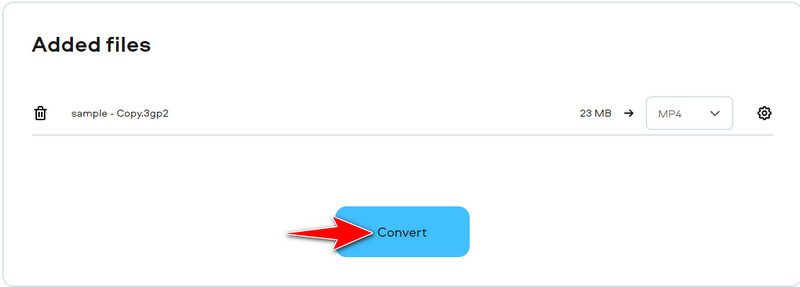
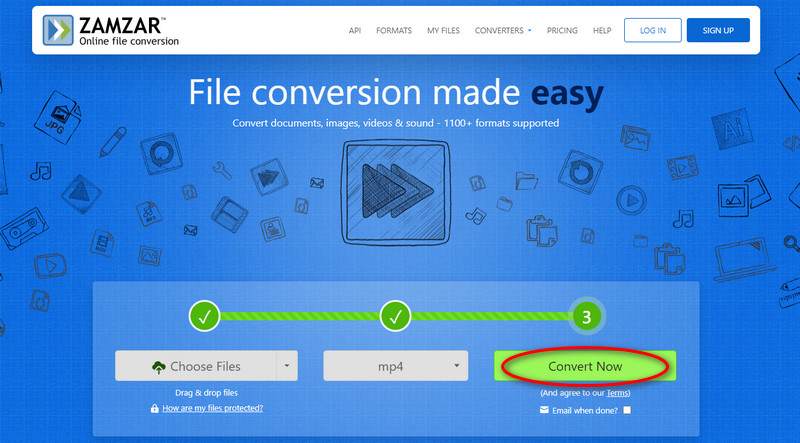
Äärimmäinen videonluontityökalusi, joka antaa sinulle mahdollisuuden toteuttaa ideasi ja luovuutesi helposti. Se on Zamzar-tiedostojen muunnostyökalu, joka muuntaa 3GP:n MP4:ksi verkossa. Zamzar tarjoaa kattavan valikoiman työkaluja ja ominaisuuksia, joiden avulla voit luoda upeita videoita minuuteissa. Muokattavista malleista ja intuitiivisista muokkaustyökaluista laajaan mediakirjastoon ja saumattomiin yhteistyövaihtoehtoihin, InVideossa on kaikki mitä tarvitset ammattilaatuisten videoiden luomiseen mihin tahansa tarkoitukseen. Tutkitaan nyt, kuinka Zamzar voi auttaa sinua muuttamaan 3GP:n MP4:ksi vaivattomasti ja lisäämään videon luontimatkallesi uuden ulottuvuuden.
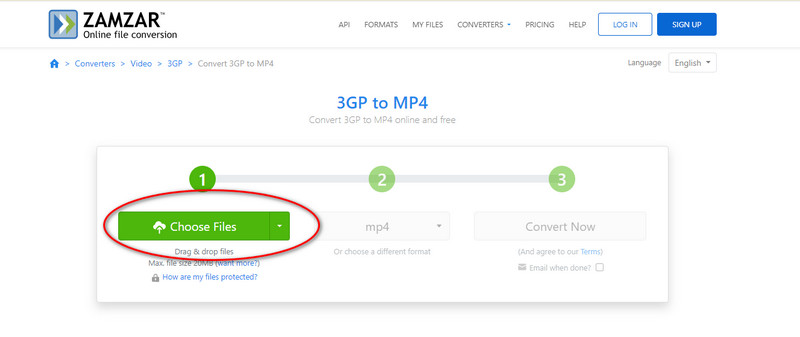
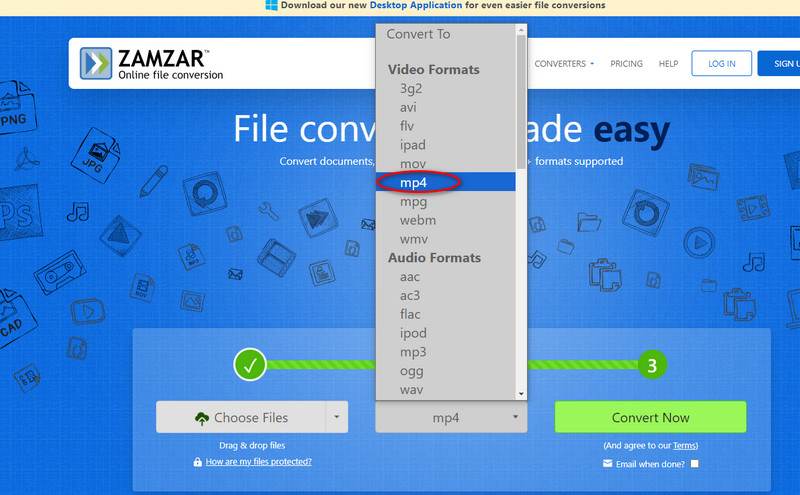
Kuinka voin muuntaa 3GP:n MP4:ksi Windows 10:ksi Windows Media Playerin avulla?
Windows Media Playerista puuttuu integroitu ominaisuus videomuotojen muuntamiseen. Sen sijaan se on ensisijaisesti tarkoitettu käytettäväksi multimediatiedostojen katseluun. Siitä huolimatta, 3GP tiedosto voidaan polttaa tyhjälle DVD-levylle Windows Media Playerin avulla, ja se voidaan myöhemmin kopioida takaisin MP4-muotoon. VLC on yksinkertainen ja tehokas muunnostyökalu. Se poistaa lisäprosessien, kuten DVD-levylle polttamisen, tarpeen ja antaa sinulle paremman hallinnan tulostusvaihtoehtoihin.
Onko Macissa MP4-muunnin?
Kyllä, macOS:n mukana tulee sisäänrakennettu QuickTime Player -sovellus, jota voidaan käyttää videotiedostojen muuntamiseen MP4-muotoon. Vaikka QuickTime Player on kätevä vaihtoehto perusmuunnoksille, jos tarvitset kehittyneempiä ominaisuuksia tai vaihtoehtoja, harkitse kolmannen osapuolen videonmuunnosohjelmistoa macOS:lle.
Voiko HandBrake muuntaa 3GP:n MP4:ksi?
3GP-tiedostot voidaan muuntaa MP4-muotoon HandBraken avulla. Ilmainen, monipuolinen avoimen lähdekoodin videotranskooderi, HandBrake voi muuntaa videotiedostoja yleisimpiin muotoihin, kuten MP4, ja hyväksyy useita syöttömuotoja, mukaan lukien 3GP.
Yhteenveto
Jos huomaat tarvitsevasi muuntamista .3GP - MP4, saatavilla on useita ohjelmia erilaisiin tarpeisiin ja tilanteisiin. Aiseesoft Video Converter Ultimate on luotettava vaihtoehto niille, jotka etsivät ammattitason ohjelmaa, jossa on mukautettavat vaihtoehdot ja häviöttömät muunnosominaisuudet. VLC Media Player tarjoaa ilmaisen ja helppokäyttöisen valinnan henkilöille, jotka haluavat yksinkertaisen lähestymistavan kunnioitettavilla mukauttamismahdollisuuksilla. Adobe Media Encoder on kuitenkin kehittyneempi vaihtoehto, joka sopii parhaiten asiakkaille, joilla on erityisiä koodaustarpeita ja jotka vaativat korkealaatuisia tuloksia. Lisäksi ilmaiset Internet-muuntimet tarjoavat käytännöllisen korvikkeen nopeille ja yksinkertaisille muunnoksille missä tahansa suoraan selaimestasi. Älä epäröi kokeilla näitä työkaluja tai yksinkertaisesti jaa viesti auttaaksesi saavuttamaan tehokkaat 3GP-MP4-muunnokset.
3GP-muunnin
Mikä on 3GP 3GP Video Converter 3GP AVI: lle 3GP on MP3 3GP on MP4 3GP ja MP4 Macissa 3GP iPhoneen
Video Converter Ultimate on erinomainen videomuunnin, -editori ja -tehostin, jonka avulla voit muuntaa, parantaa ja muokata videoita ja musiikkia 1000 muodossa ja enemmän.
100 % turvallinen. Ei mainoksia.
100 % turvallinen. Ei mainoksia.